Reklama
3D dotyk je jedným z najväčších vylepšení technológie displeja spoločnosti Apple už roky, čo vedie používateľov iPhone k otázkam či by mali upgradovať Tu prichádza iPhone 6S: Čo je nové a mali by ste upgradovať?Dobrá správa: iPhone 6s a 6s Plus bol práve ohlásený. Zlá správa: váš iPhone je teraz zastaraný a pre najnovší model budete musieť predať obličku. Čítaj viac a lákajú používateľov systému Android Prečo vám 3D Touch môže prepnúť na iPhoneFanúšikovia Android: už nemôžeme tvrdiť, že máme najlepší smartphone. Čítaj viac s návnadou rýchlejšej a príjemnejšej používateľskej skúsenosti.
Je to naozaj len vymyslený názov pre obrazovku citlivú na tlak, ale do iOS pridáva celý rad dodatočných vstupných príkazov. Najlepšia časť technológie je, ako vám môže ušetriť toľko času umiestnením funkcií aplikácií a možností ponuky na oveľa ľahšie prístupné miesta.
Doteraz sme zanedbávali zaokrúhľovanie všetkých dôležitých vecí, ktoré spoločnosť Apple do iOS využila, aby to využila. nová technológia, takže tu je všetko, čo môžete natívne urobiť v systéme iOS s ďalším stlačením vášho iPhone obrazovka.
Základné akcie dotykového 3D
Existuje niekoľko typov akcií, ktoré môžete vykonať pomocou 3D dotyku, jeden s dabingom Peek a Pop, ostatný Rýchle akcie. Peek vám umožní robiť to iba - nahliadnite na položku tak, že podržíte prst nadol bez toho, aby ste ho otvorili, pustením ho zatvoríte. Pop sa objaví, keď chcete otvoriť položku, takže stačí znova stlačiť o niečo ťažšie. Rýchle akcie sa týkajú rýchlych ponúk, ktoré sú k dispozícii po stlačení ikony aplikácie alebo možnosti ponuky.
Nové funkcie sú tiež prichádza k 3D dotyku s iOS 9.3, pridanie ďalších funkcií k niektorým z nižšie uvedených položiek a pridanie 3D dotyku do aplikácií Compass, Health, Settings, Stocks a Weather. Keď sa spoločnosť Apple chystá uvoľniť ďalší iPhone v septembri 2016 (pravdepodobne), 3D dotyk sa pravdepodobne stane ešte rozšírenejším a podpora vývojárov začnú pridávať aj vývojári aplikácií tretích strán.
3D dotyk na ploche
Jednou z najpohodlnejších funkcií, ktorú technológia 3D touch prináša používateľom iPhone, je prístup k skratkám z domovskej obrazovky (alebo ako ich spoločnosť Apple nazýva Quick Action). Ak chcete aktivovať rýchle akcie, jednoducho stlačte a podržte aplikáciu podľa vášho výberu a zobrazí sa ponuka. Potom môžete zdvihnúť prst a vybrať položku v ponuke.
V nasledujúcom zozname sú uvedené všetky funkcie a odkazy, ku ktorým máte prístup z domovskej obrazovky telefónu pomocou 3D dotyku.
kontakty
- správy: Prezrite si tri kontakty, ktoré ste dostali naposledy, a začnite konverzáciu alebo vytvorte novú správu.
- telefón: Prezrite si prvé tri kontakty vo svojich obľúbených položkách a vytvorte nový kontakt. Usporiadajte kontakty medzi svoje obľúbené a umiestnite ľudí, ktorí si chcú zobraziť, do horného menu.
- pošta: Zistite, koľko neprečítaných správ máte vo všetkých priečinkoch doručenej pošty a z kontaktov VIP vyhľadajte svoju poštu alebo vytvorte novú správu.
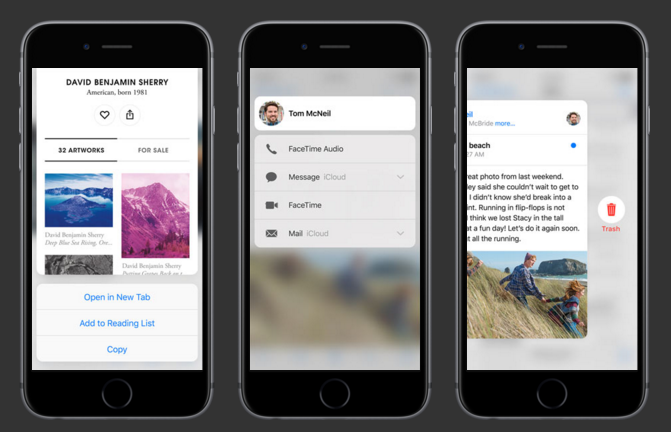
- FaceTime: Odkazy na FaceTime s kontaktmi, s ktorými ste nedávno hovorili s používaním FaceTime.
- kontakty: Prezrite si svoje osobné informácie alebo vytvorte nový kontakt.
- Nájsť mojich priateľov: Zdieľajte svoju polohu alebo si pozrite polohu priateľov, ktorí s vami zdieľajú obsah.
zábava
- hudba: Vyhľadajte v hudobnej knižnici a prehrávajte skladby z knižnice.
- Safari: Prezrite si svoj zoznam a záložky, alebo otvorte novú kartu, inkognito alebo inak.
- itunes obchod: Uplatnite darčekovú kartu iTunes alebo prehľadajte iTunes. V systéme iOS 9.3 budete môcť aktualizovať všetky aplikácie a zobraziť zoznam zakúpených aplikácií.
- podcasty: Prehrajte najnovšiu epizódu štyroch podcastov, ktoré sú prihlásené na odber. Ak ste už začali epizódu počúvať, informuje vás o zostávajúcom zostávajúcom čase v epizóde.
- Obchod s aplikaciami: Uplatnite darčekovú kartu iTunes alebo vyhľadajte v obchode App Store. V systéme iOS 9.3 budete môcť aktualizovať všetky aplikácie a zobraziť zoznam zakúpených aplikácií.
- iBooks: Otvorte knihy, ktoré vlastníte, alebo prehľadajte obchod iBooks.
- News: Odkazy na tri z publikácií, ktoré čítate, a na váš prispôsobený informačný kanál.
- Herné centrum: Zobraziť alebo odoslať žiadosti o priateľstvo.
Foto a video
- Fotoaparát: Urobte fotografiu, zaznamenajte spomalený film alebo bežné video, alebo urobte fotografiu pomocou fotoaparátu smerujúceho dopredu.
- fotografie: Zobrazte svoje najnovšie fotografie, svoje obľúbené položky alebo ich vyhľadajte.
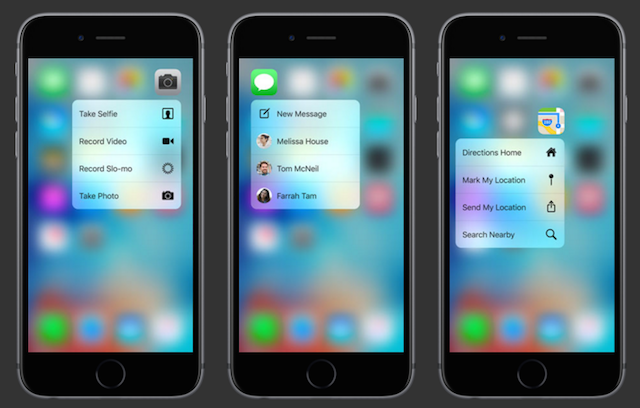
Produktivita a životný štýl
- hodiny: Vytvorte budík, spustite (alebo obnovte) stopky a spustite (alebo obnovte) časovač.
- peňaženka: Spustite svoju poslednú transakciu alebo akékoľvek karty, ktoré ste prepojili so službou Peňaženka Apple.
- mapy: Pristupujte k smerom domov z vašej aktuálnej polohy, označte svoju polohu na mape, pošlite svoju polohu kontaktu alebo vyhľadajte miesta v okolí na mape.
- Poznámky: Vytvorte novú poznámku alebo náčrt.
- pripomenutie: Vytvorte nové pripomenutie v jednom zo štyroch vašich zoznamov Pripomenutia.
- kalendár: Vytvorte novú udalosť v kalendári.
- Hlasové poznámky: Vytvorte novú nahrávku.
Prezeranie vnútorných aplikácií
Vďaka 3D dotyku môžete teraz nahliadnuť do určitých informácií z rovnakých vyššie uvedených aplikácií. Vďaka funkcii Peek sa podržaním prsta otvorí kontextové okno, ktoré odhaľuje ďalší obsah v aplikácii. Pustenie ho jednoducho uzavrie.
V niektorých prípadoch otvorením prsta otvoríte ponuku možností interakcie s týmto oknom. Ak chcete okno zatvoriť bez vzájomného pôsobenia, jednoducho prejdite prstom nadol. Ak sa objaví ponuka, môžete zdvihnúť prst a vybrať položku z ponuky.
kontakty
- správy: Zobrazte si najnovšie správy v každej konverzácii, ktorú stlačíte.
- Telefón / FaceTime / Kontakty: Po stlačení kontaktu v niektorej z týchto aplikácií sa otvorí ponuka, v ktorej môžete danú osobu kontaktovať pomocou uložených informácií - volanie, správa, FaceTime, Mail atď. Neuložené čísla môžete pridať k existujúcemu kontaktu alebo vytvoriť nový kontakt.
- pošta: Nahliadnite do správy, ktorú vyberiete. Ak správu pustíte, správa sa zatvorí, ale ak budete tlačiť a posúvať prstom nahor, môžete na ňu odpovedať, poslať ju ďalej, označiť, aktivovať upozornenia pre vlákno alebo správu presunúť. Keď hľadáte správu, posuňte prstom doprava do koša a doľava označte ako neprečítanú.

- Nájsť mojich priateľov: Zobrazte rozbaľovaciu mapu umiestnenia svojich priateľov.
zábava
- hudba: Nahliadnite do informácií o interpretovi, albume a zozname skladieb.
- Safari: Otvárajte obrázky vo väčšej veľkosti ukážky alebo nahliadnite do odkazov. Prejdením prstom nahor môžete otvoriť odkaz na novej karte, pridať ho do svojho zoznamu čitateľov alebo ho skopírovať.
- podcasty: Nahliadnite do neprehraných epizód podcastov, ktoré ste si predplatili.
- iBooks: Nahliadnite do obálky kníh vo svojej knižnici. Prejdením prstom nahor môžete knihu zdieľať alebo kliknutím na odkaz zobraziť názov v obchode iBooks.
- News: Nahliadnite do príbehov, obľúbených položiek a kanálov v aplikácii správ. Prejdením prstom po novinovej položke si môžete príbeh páčiť, uložiť alebo zdieľať, alebo stlmiť kanál. Posunutím obľúbenej položky získate možnosť odstrániť ju z obľúbených položiek. Prejdenie prstom po kanáli vám umožní pridať ho medzi obľúbené.
Fotografie a videá
- Fotoaparát: Nahliadnite na svoju poslednú nasnímanú fotografiu.

- fotografie: Nahliadnite do ukážok fotografií vo svojich albumoch. Po nahliadnutí do videa sa klip prehrá tak dlho, kým držíte prst nadol. Posunutím nahor môžete kopírovať, zdieľať, obľúbené alebo vymazať obrázok a zdieľať, obľúbené alebo vymazať video.
Produktivita a životný štýl
- mapy: Nahliadnutie na mapu vám umožní zdieľať vašu aktuálnu polohu. Nahliadnutie do blízkych miest vám umožňuje zobraziť kľúčové informácie od Yelpu a otvoriť ponuku, ktorá obsahuje pokyny k zariadeniu. Môžete tiež otvoriť ich domovskú stránku, zavolať im alebo zdieľať svoju polohu s niekým iným. Ak niektorá z týchto informácií nie je k dispozícii, možnosť ponuky sa zobrazí sivou farbou.
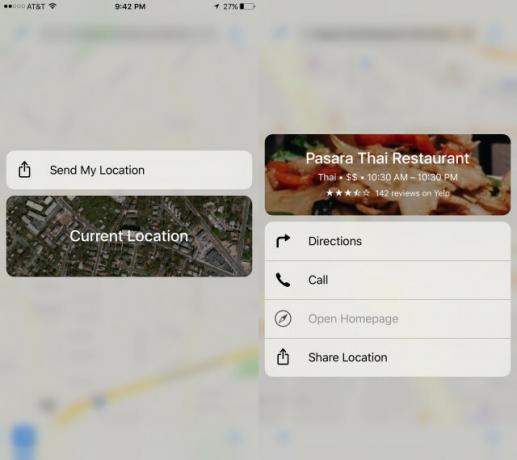
- Poznámky: Nahliadnite do obsahu poznámok. Posunutím nahor poznámku môžete zdieľať, presúvať alebo mazať.
- pripomenutie: Nahliadnutie do položiek pripomenutia vám umožňuje vybrať alebo upraviť čas pripomenutia alebo vybrať miesto, na ktoré je možné pripomenutie aktivovať.
- kalendár: Nahliadnite do obsahu položky kalendára. Posunutím nahor ho môžete odstrániť. Ak sa pozriete na pozvanie do kalendára a prejdete prstom nahor, môžete udalosť prijať alebo odmietnuť.
Odkazy, adresy a dátumy
Akákoľvek aplikácia - napríklad Mail, Správy a Safari -, kde si môžete prezerať odkazy, adresy a dátumy, vám umožňuje nahliadnuť do informácií obsiahnutých v týchto položkách.
- odkazy: Nahliadnite na obsah odkazu. Prejdením prstom môžete otvoriť odkaz, pridať ho do svojho zoznamu čitateľov alebo ho skopírovať.

- Adresy: Nahliadnite na miesto v aplikácii Apple Maps. Prejdením prstom nahor získate prístup k trasám, otvoríte ich v aplikácii Mapy, pridáte medzi svoje kontakty alebo skopírujete.

- Termíny: Stlačenie dátumu vám umožní nahliadnuť do vášho kalendára v daný deň. Posunutím nahor môžete vytvoriť udalosť, skopírovať dátum alebo zobraziť udalosť v kalendári. Ak ešte nie je vo vašom kalendári, nezobrazí sa.
Ďalšie funkcie 3D dotyku
Ak v aplikácii Notes vytvárate náčrtky, môžete pomocou 3D dotykového tlaku upraviť hrúbku alebo tmavosť čiar.
Ďalšiu funkciu 3D dotyku možno aktivovať zatlačením na klávesnici iPhone, ktorá ju zmení na trackpad. To vám poskytuje oveľa lepšiu kontrolu nad kurzorom pri úprave textu.
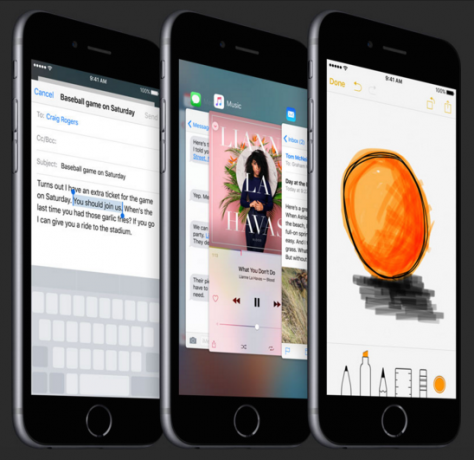
Zatlačením na ľavom okraji telefónu a posunutím doľava sa zobrazia otvorené aplikácie. K tomuto oknu pre viac úloh naraz sa dostanete dvojitým klepnutím na tlačidlo Domov, čo je omnoho ľahší spôsob, ako ho aktivovať, takže sa javí ako zbytočná funkcia.
3D dotyk sa dá použiť aj na živé tapety a fotografie, kde stlačenie aktivuje pohyb. Zistite viac o živé fotografie a ako tu fungujú Tu prichádza iPhone 6S: Čo je nové a mali by ste upgradovať?Dobrá správa: iPhone 6s a 6s Plus bol práve ohlásený. Zlá správa: váš iPhone je teraz zastaraný a pre najnovší model budete musieť predať obličku. Čítaj viac .
Čo chýba v 3D dotyku?
V 3D dotyku stále chýba dosť funkcií. Bolo by skvelé pozerať sa na popisy aplikácií, kníh a albumov v obchodoch iTunes Store, App Store a iBooks. V ideálnom prípade vám umožní presunutím položky položku prevziať.
Pokiaľ ide o 3D dotyk a kalendár, bolo by skvelé, keby posúvanie v deň udalosti v e-maile umožňovalo pridať udalosť do kalendára a automaticky vyplniť polia.
Aké funkcie by ste chceli, aby spoločnosť Apple pridala 3D dotyk?
Nancy je spisovateľka a redaktorka žijúca vo Washingtone DC. Predtým bola redaktorkou Blízkeho východu na webe Next Web a momentálne pracuje v think-tanku založenom na DC v oblasti komunikácie a sociálnych médií.

